當然還有燈光效果、亮度、閃爍速度、按鍵定義、巨集設定…這些都可以讓你自己設定,不果如果你就是怕麻煩那就利用鍵盤內建的預設按鍵來操作就可以了。




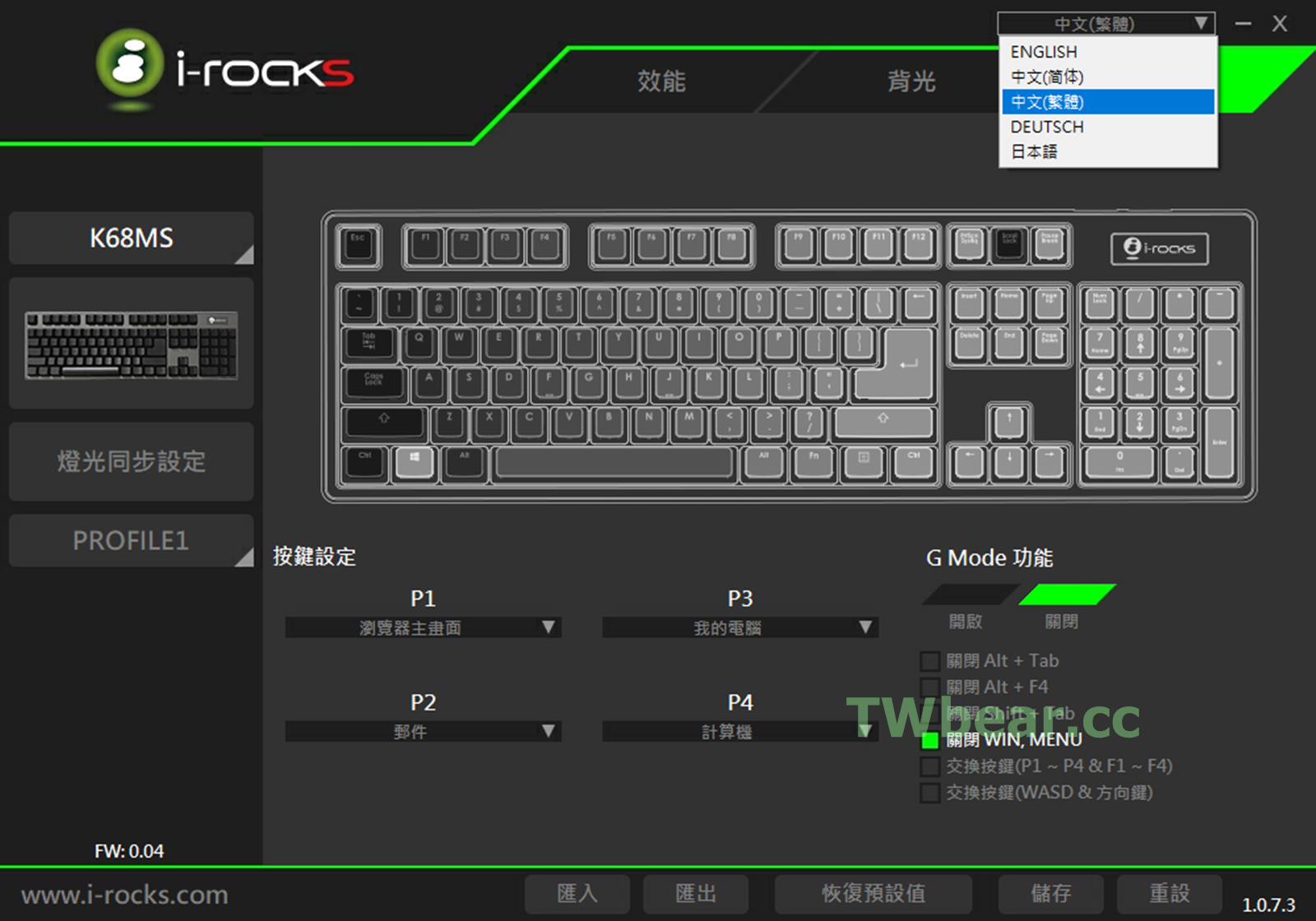 M29-M33
M29-M33
唯一要提醒的是…這個控制程式應該不只這支鍵盤可以使用,所以螢幕上出現RGB的色彩設定畫面,這在單色背光的K68M身上就請直接無視,當作黑白與灰階去想像就好了,(不要問台灣熊螢幕上的彩色怎麼在K68MS上面看不到…XD)謝謝 ^_^ 。
(^(T)^) i-rocks K68MSF 指紋辨識器
鍵盤功能瞭解了,接下來就看一下i-rocks K68MSF的指紋功能,它除了支援Windows Hello所以可以在系統開機登入時使用,也可以支援FACEBOOK…等其他網頁需要登入時使用。除了前面兩類登入功能應用外,還可以指定保密資料匣,被加入的資料匣會被加密,沒有你的指紋就看不見這些資料喔~~~所以提醒你…記得把金鑰另存一份到隨身碟…..喔~不~是多存個兩三支隨身碟,如果你容易健忘、怕中毒影響、怕隨身碟故障的話!
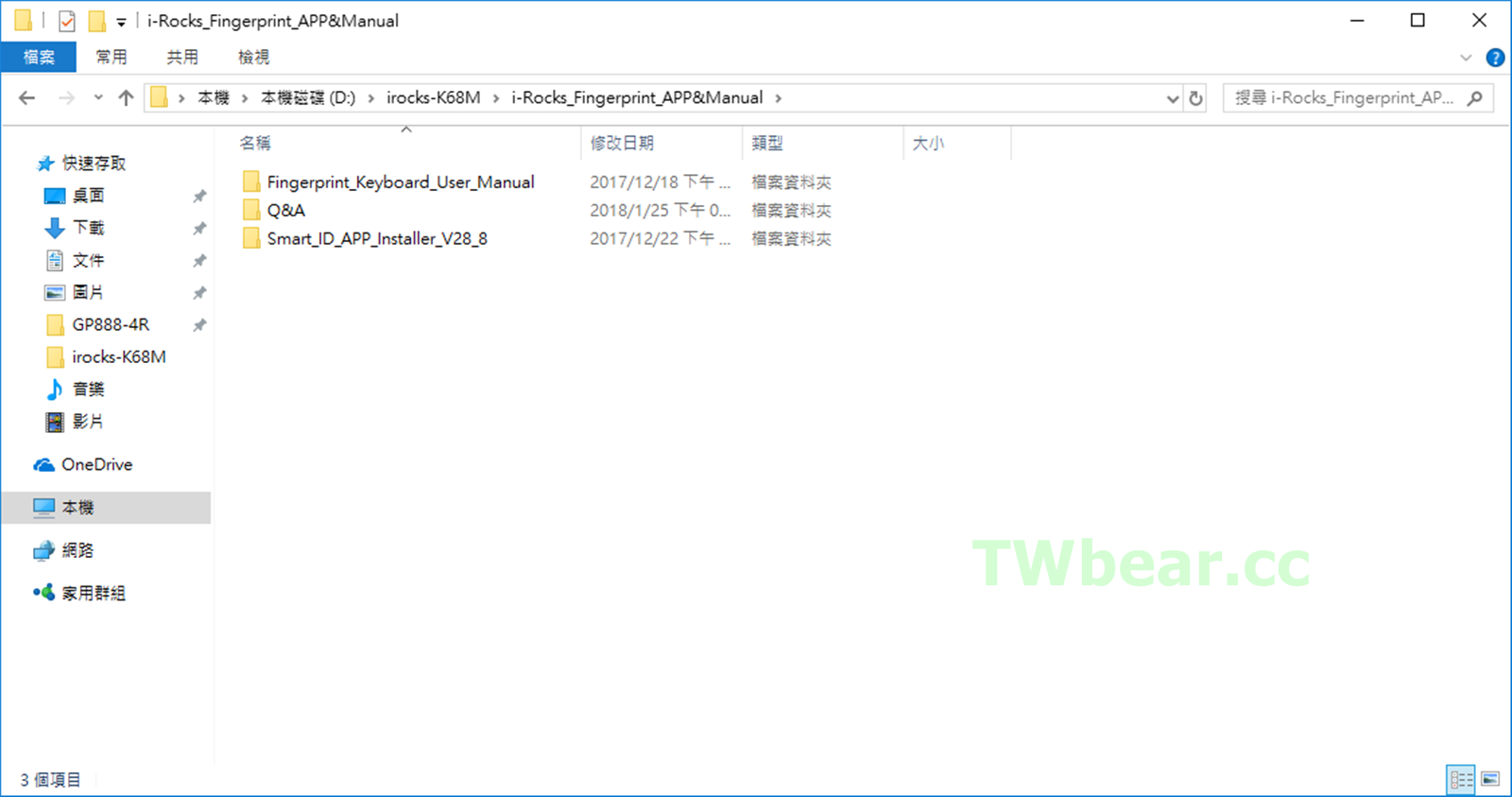 M34
M34
解壓縮後裡面還有進一步的指紋系統Q&A(使用說明)提供參考
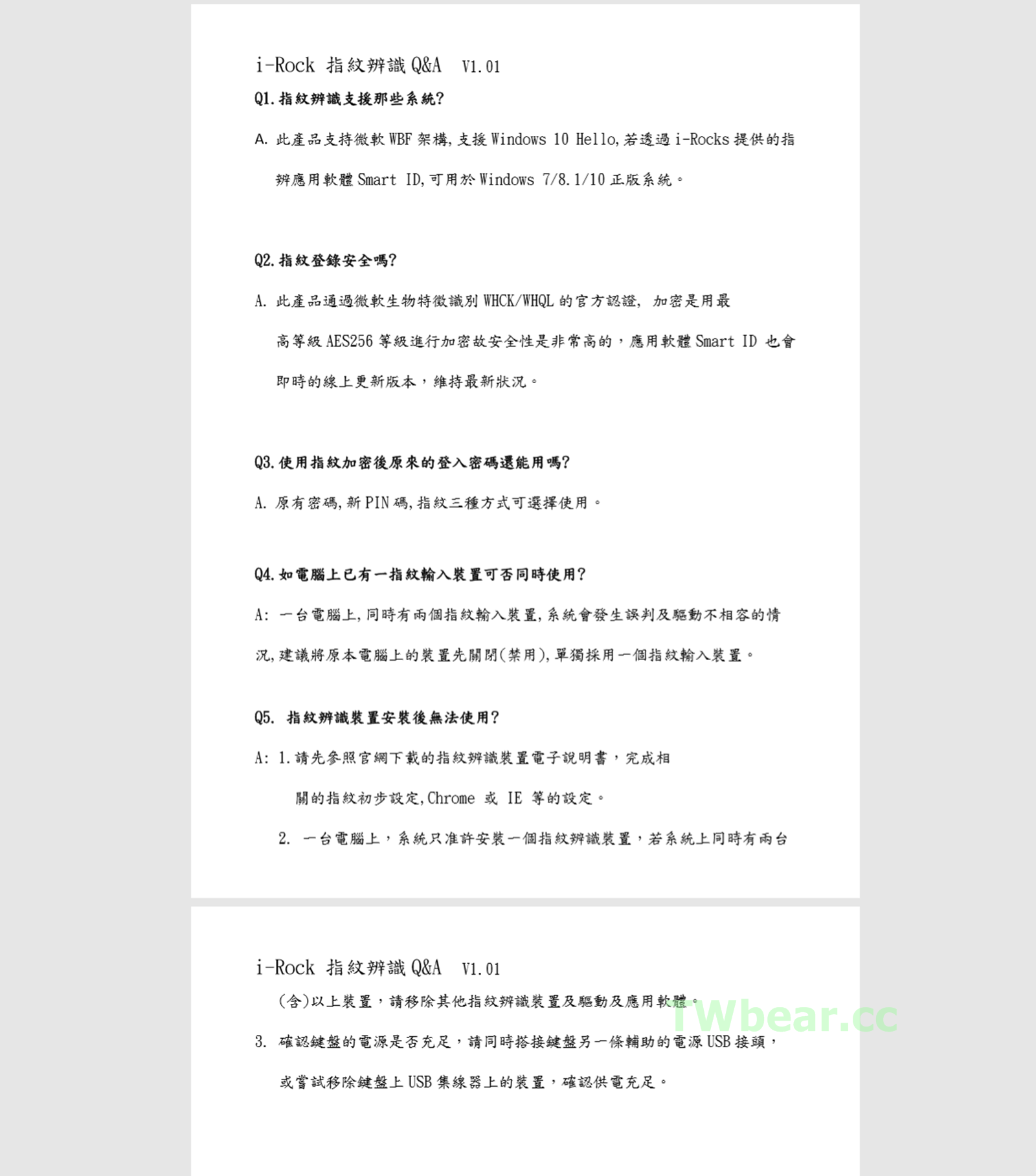 M35
M35
接下來就是安裝Smart-ID程式
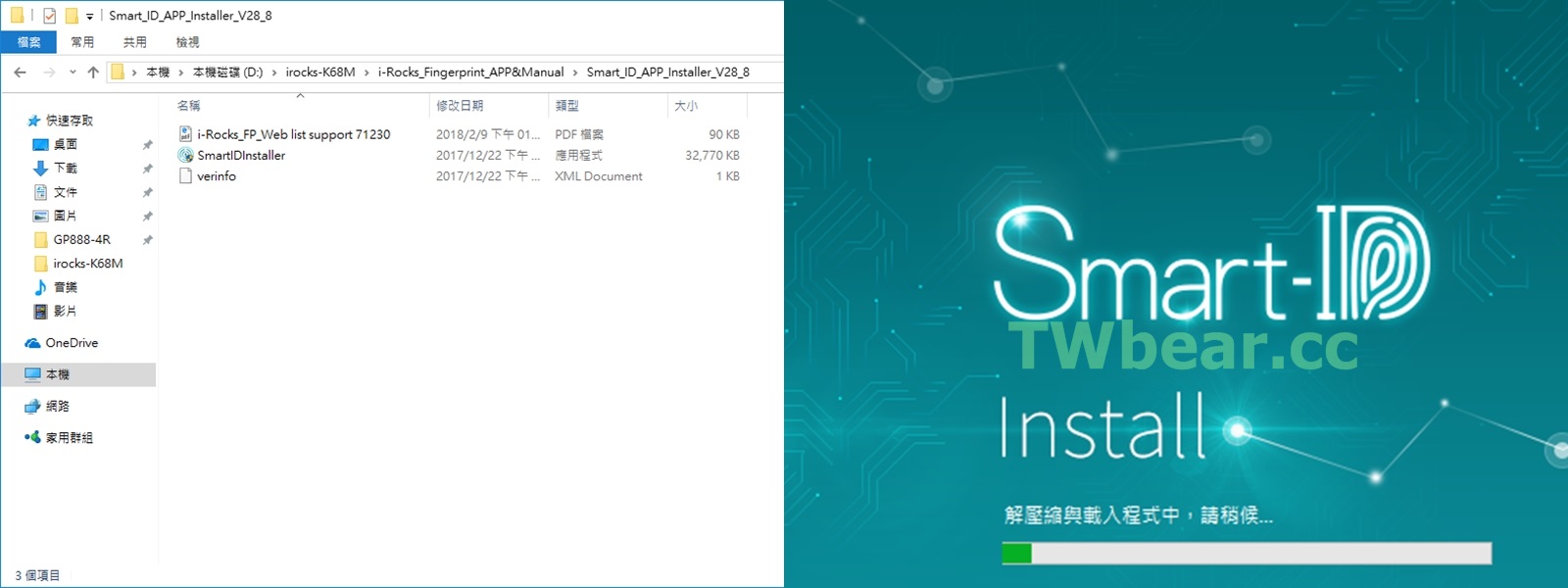 M36
M36
第一次啟用會同時檢查程式更新,當然就同意它咯 ^_^
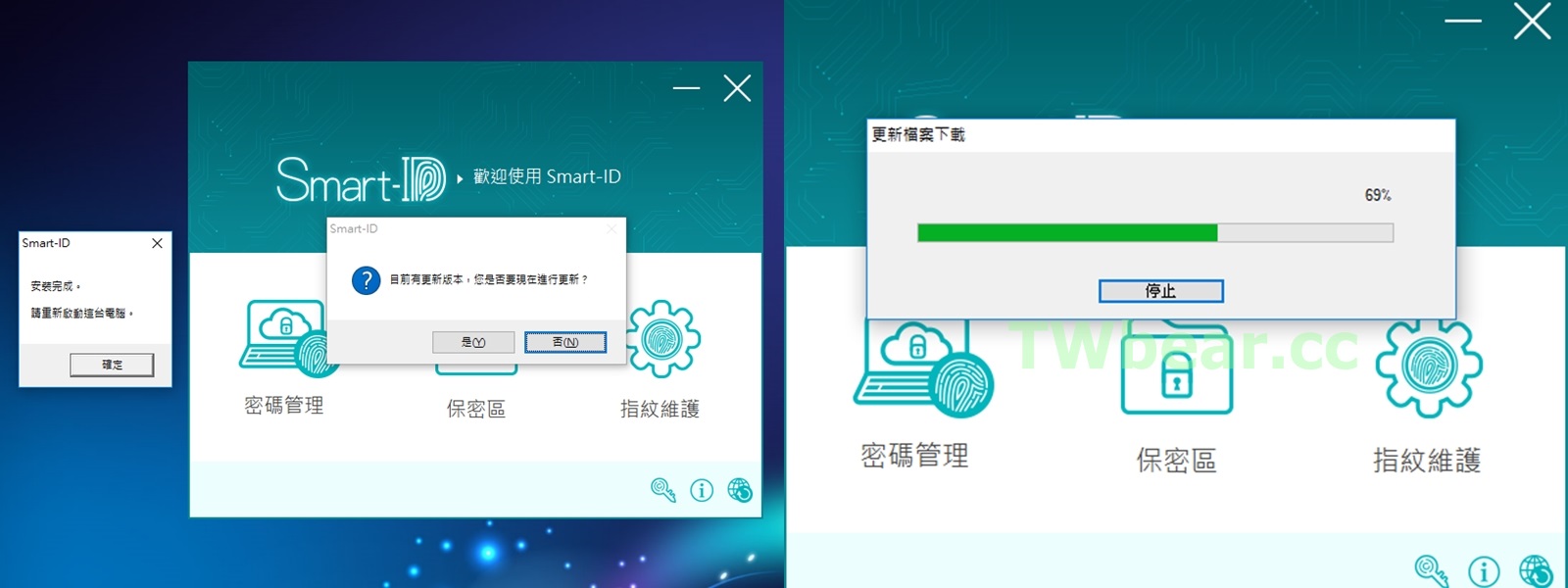
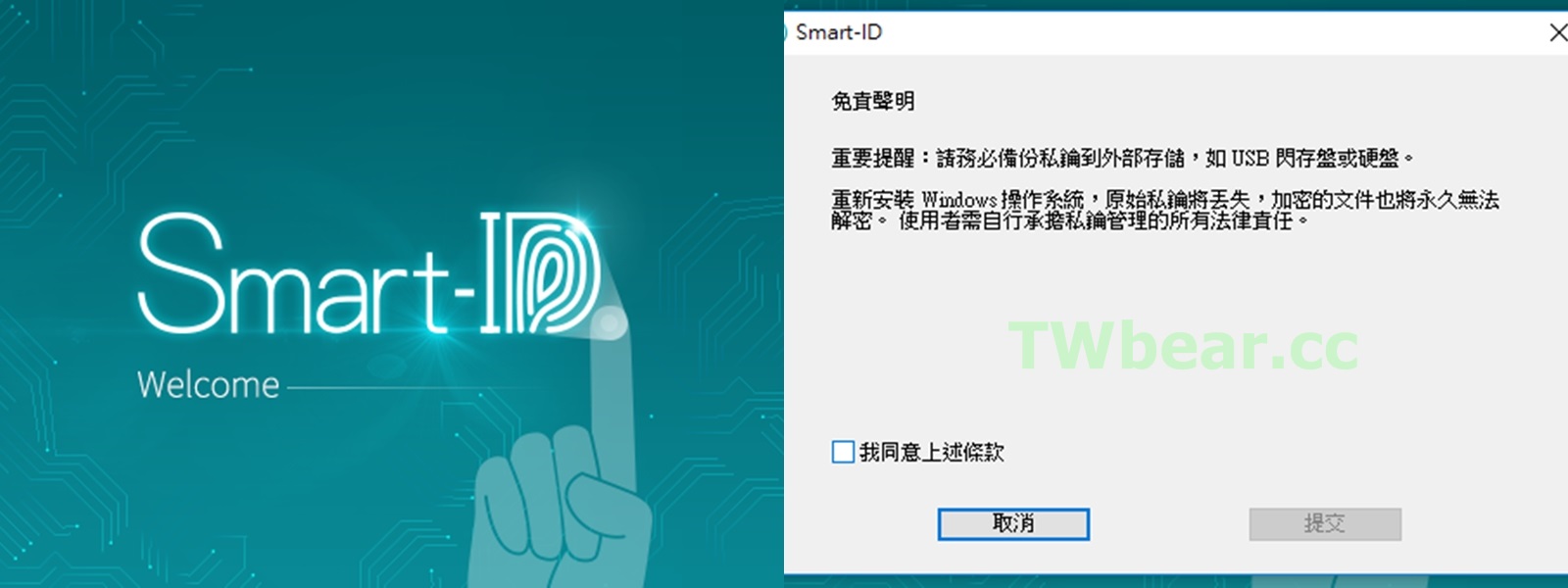 M37-M38
M37-M38
更新完成後就算完整安裝完畢,程式會要求重新開機,開完機進入系統可以到多了一個Smart-ID的圖示在桌面(如下圖)!
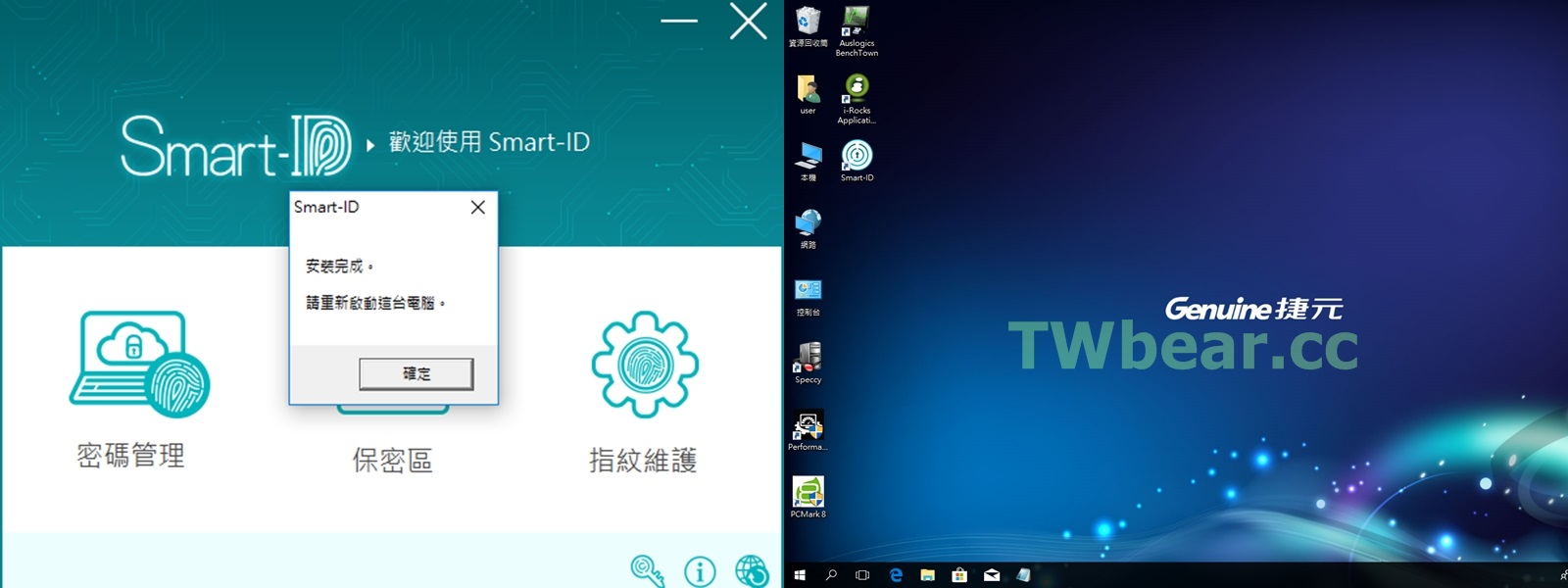 M39
M39
第一次使用有一些程序要做,像是Windows密碼、指紋檔的建立,台灣熊實際測試只要依指示反覆進行手指按壓動作,不須多久就可以完成一支指紋的辨識,然後就可以開始應用。
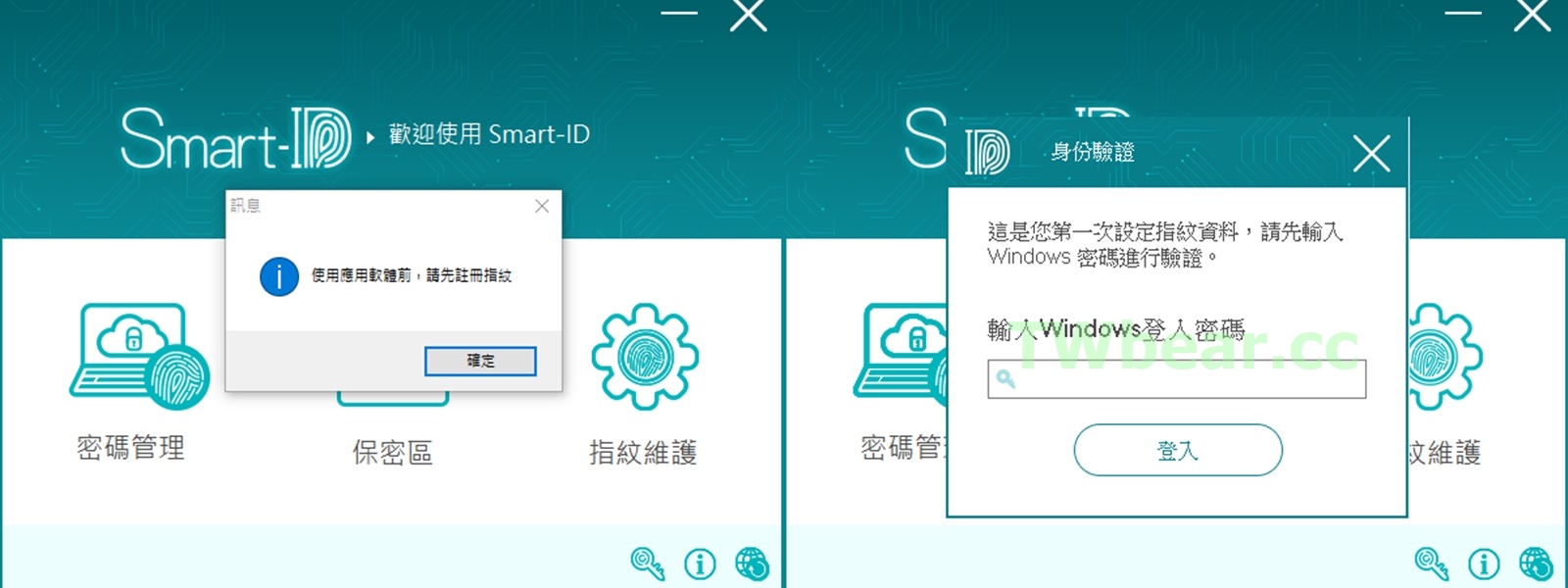
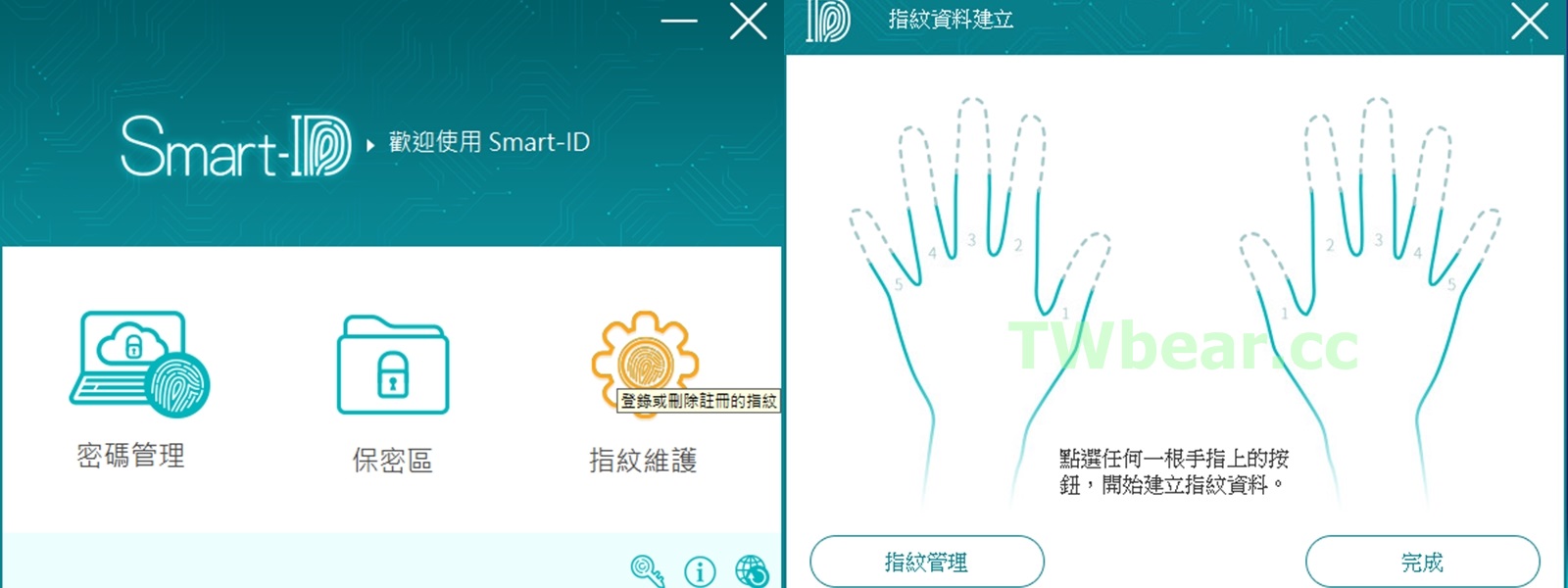
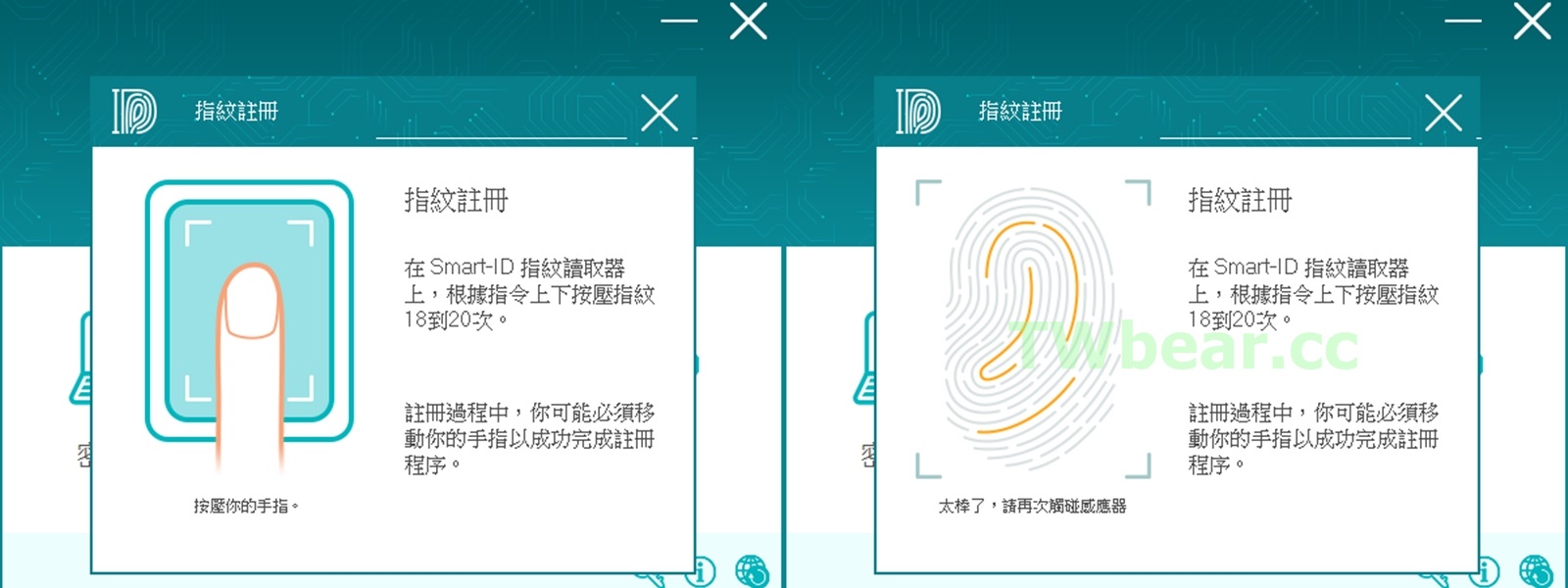
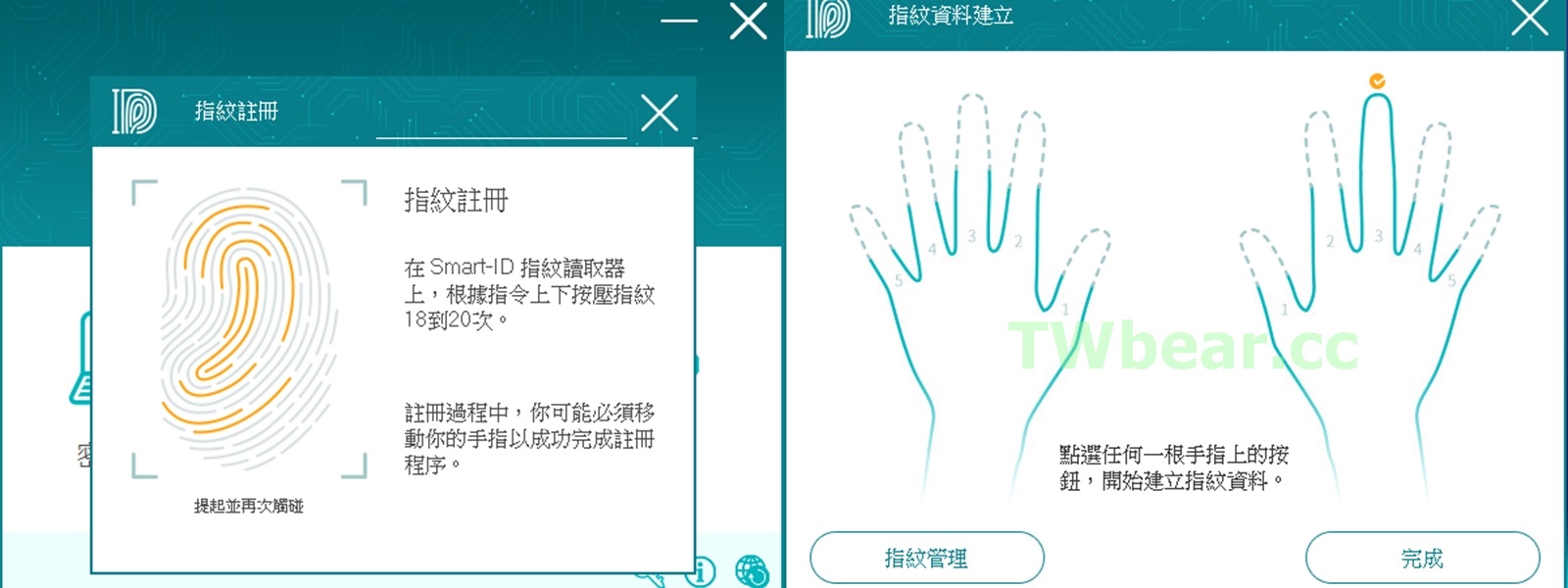 M40-M43
M40-M43
當然~建議大家要多建立幾支手指頭的資料,而且左右有都要有…你知道的嘛~這就是分散風險,避免某一隻手指突然登不進去…當然~還有輸入密碼方式可以解套,但帥氣程度就少了一點 ^_^。
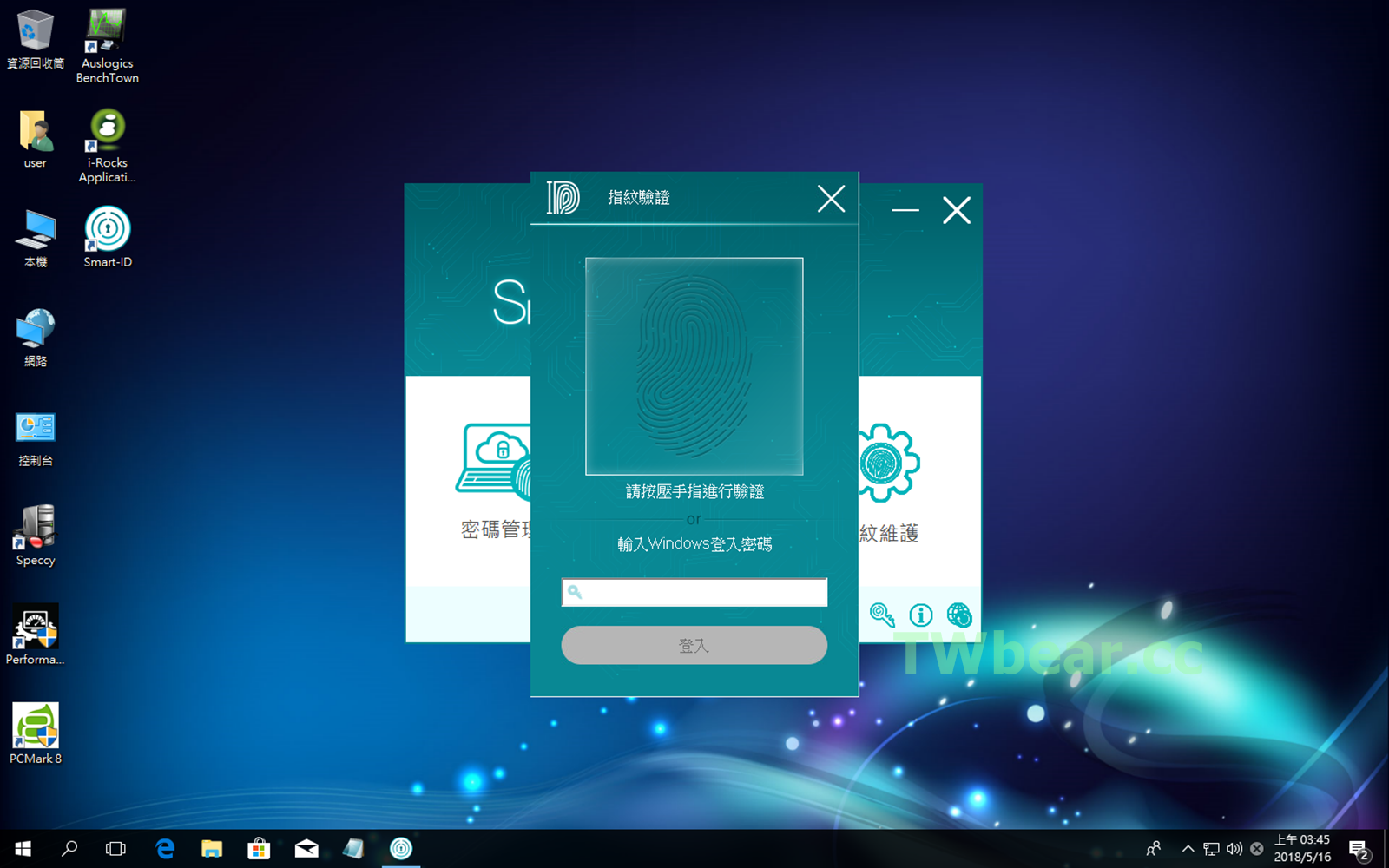
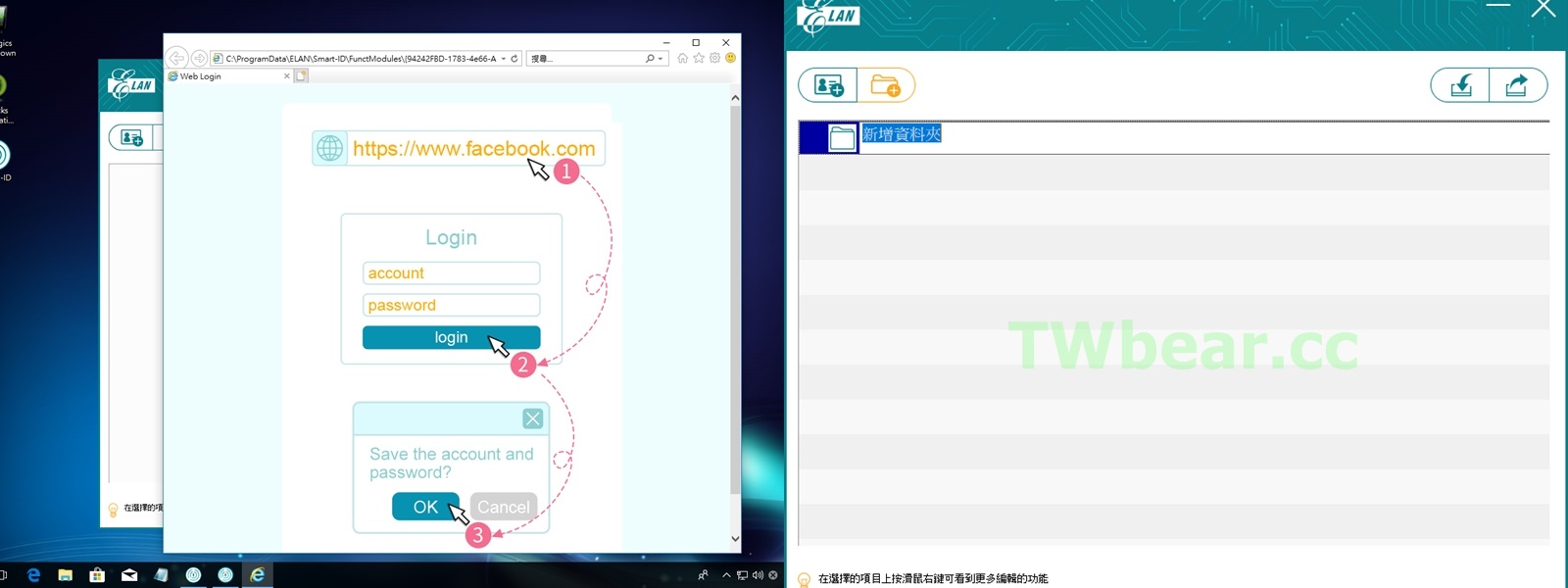 M44-M45
M44-M45
Smart-ID程式中可以開始管理你要加入使用指紋辨識功能的網頁,還有有不能外露的機密資料,加入完成後就可以帥氣的利用手指頭一只登入,跟使用手機一樣的方便帥氣 WoW。
(^(T)^) 薄膜剪刀腳青軸紅軸茶軸五把鍵盤實測
關於i-rocks K68MSF的軟硬體,由規格開箱到軟體介面與功能應用,到這裡都順利完成,基本上開箱應該是順利完成了!不過台灣熊覺得還是要把CHERRY茶軸的手感透過網路傳遞給大家瞭解。尤其是在日常身邊朋友或是網路的網友與讀者,常常問:
薄膜式鍵盤、剪刀腳鍵盤、機械式鍵盤按下去有不一樣嗎?
或又有人常問機械式鍵盤青軸、紅軸茶軸有差嗎?
所以就決定順手找了身邊的其他四支鍵盤,
 M46
M46
第一支上場的是一般買品牌電腦時贈送的薄膜式鍵盤
 M47
M47
第二支是跟許多筆電鍵盤一樣採用X-type或稱剪刀腳的鍵盤,這樣可以讓使用筆電的網友較能產生關連與對比其間的差異。
 M48
M48
第三支是i-rocks K65M 採用凱華青軸的機械式鍵盤,現在相當多的機械式鍵盤是採用凱華青軸,所以對使用中或是曾經試打過的人應該能有有聯想與對比的作用。
**註 喜歡青軸的可以參考這篇開箱評測 → [Review][熊愛4C]優設計的i-rocks K65M RGB機械式鍵盤,質感、手感、易用、絢麗多彩兼俱-開箱評測!
 M49
M49
第四支是本格派的最愛,CHERRY公司自家推出的CHERRY MX紅軸,CHERRY的愛用者相當多,而許多人剛好也都排回在紅軸、茶軸猶豫難決定,所以抓來做實測對比應該是許多人期待的,雖然台灣熊還是建議能親手自己體驗最好,畢竟是”手感”,但有時網友就真的沒辦法同時親手實測,所以儘量利用影片來輔助,讓大家隔空感受一下不同鍵盤、不同機械軸之間的差異,請儘量以自己摸過、用過的經驗來產生使用經驗上的關聯,進而比對與參考。
***註 喜歡紅軸的可以進一步參考這一篇開箱評測 → 本格派的新寵、電競的新歡CHERRY MX 3850開箱。
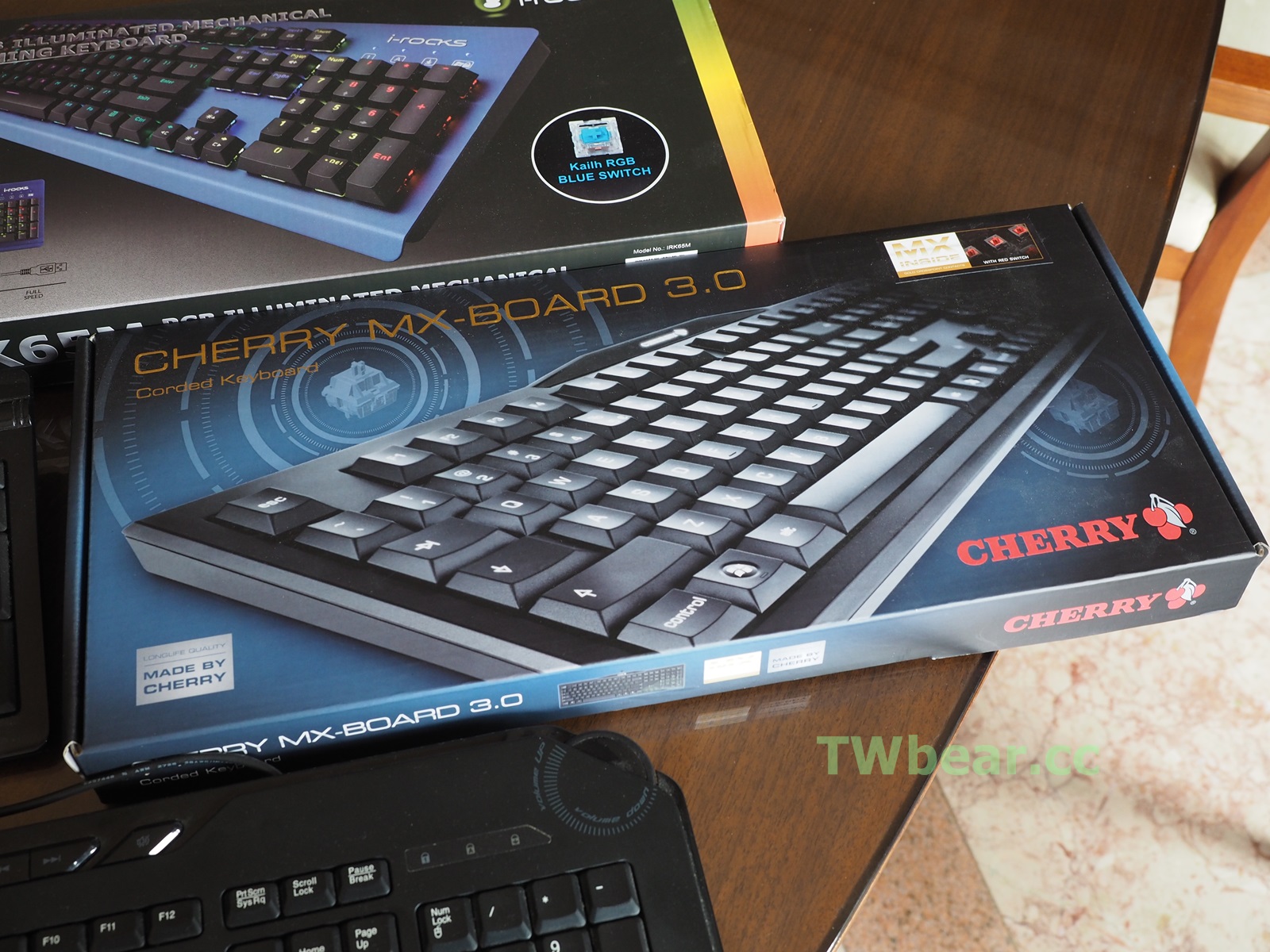 M50
M50
搭配K68MSF共五支,進行由薄膜到機械式鍵盤各種按鍵的按壓聲響與手感簡測。
 M51
M51
接下來就先看影片咯 ~.~
M52 Video
看過上面的試打影片,也聽聽試打者的感想,女性使用者的感受跟男性玩家還真有些不一樣的見解,先聽聽他怎麼說,最後台灣熊在做個總結,讓大家能更了解其中的各自特色或是差異。
M53 Video
上面是受測者對五種鍵盤實測心得分享(以個人喜好為主-供大家參考),是跟你自己的經驗、還是看了試打實測影片的感受一樣? 她的選擇跟你是不是相同?
說真的,原先台灣熊以為他會喜歡紅軸,因為紅軸相對較安靜、手感柔軟順暢些,覺得手指力道較小的女生會因為較常使用一般附送的薄膜式鍵盤,而熟悉了那個使用力道,優先選擇了茶軸…所以台灣熊分析了一下,同時做了結論!
 M54
M54
以聲音的表現來說 X-type剪刀腳是最安靜,其次是紅軸、薄膜式與茶軸感覺有某種感覺上的相近(但不全然相似),青軸無庸置疑是爽脆度最高…所以最大聲。
而就手感來說每個人有習慣上的差異,先說~如以耐用度與手感維持度來說一般薄膜式是最不利的,薄膜橡膠最容易失去彈性不若機械式的耐久;剪刀腳行程最短是優勢,手感回饋也算是較長久的,但是也因為行程短,所以如果打字習慣是較重手的就會容易手指頭痛或酸,但最短行程有利快速打字;機械式鍵盤的軸現在越來越多元,因為喜歡機械式鍵盤的人又在增多,所以光是復古(笑~對~沒錯…機械式鍵盤發展得相當早)已經不夠,所以現在針對不同手感與使用者的習慣,細分不少手感的鍵軸,這裡測試的有青軸回饋力道強又快、紅軸感覺柔軟輕盈、茶軸回饋力度比紅軸大些,所以台灣熊用軟Q來形容,硬要比喻手感的話…台灣熊覺得是融合紅軸的柔軟順暢加上薄膜式的橡膠頂抵的感覺,所以喜歡比紅軸Q一點的、或是由一般薄膜式鍵盤想要跳坑機械式鍵盤的人有機會比較喜歡茶軸,這次的測試者就是符合這樣的使用習慣,她習慣一般式薄膜按鍵,所以選用機械式鍵盤就比較喜歡茶軸。
以上提供大家參考,下一篇文章再見!
請大家支持台灣熊生活部落按讚加入粉絲團喔!
您的按讚與幫忙分享都是對台灣熊最實質的精神鼓勵~.~
關於作者:台灣熊
在ICT資通訊產業經歷近30年,喜歡網路寫作分享、兼任大學社團指導老師、同時基於熱忱仍然持續玩著電腦;貪吃愛玩也是熊的本性,所以也兼具美食、旅遊的分享。
(^(T)^)延伸閱讀→更多的教學文章
※ [熊愛4C]2018桌機組裝硬碟開箱評測(一)SEAGATE入門款 ST1000DM010-2DM162 Barracuda 新梭魚1TB HDD
※ [教學文]Windows 10更新找不到,自動更新關不掉?看圖說故事帶你關閉update功能,暫時安心不受1803之亂干擾!
※ [熊愛4C]TENDA AC18 AC1900台灣限定2 WAN版無線路由器之VPN設定測試!(內含手機VPN連線設定教學)
※ [教學文]Windows10桌面上找不到熟悉的那幾個圖示嗎?來~簡單按幾下就搞定, 不要再拉捷徑啦!
※ [教學文][電腦組裝-系列文]來組一台風格不同的電競電腦好了[預備篇]製作windows 10系統安裝碟含PATRiOT VIPER 256GB USB碟開箱實測
※ [熊愛4C][教學文]如何在Gigabyte技嘉GA-Q270M-D3H主機板上進行磁碟陣列設定?以RAID 1為例Step by Step!
※ [熊愛4C]兼顧網路與USB充電的神器- NETGEAR ProSAFE GSS108E-100AJS開箱,附送居家開店皆宜的無線網路暨安全監控組合概念!
※ [熊愛4C][3C周邊]時尚有型KINGSTON DataTraveler Elite G2 USB 3.1隨身碟開箱實測讀寫效能亮眼~金屬外殼還防震防水喔!













